削除 System Defender (ウイルスリムーバルインストラクション) - 2020年1月月更新済み
System Defender削除方法
System Defenderとは?
System Defender は Microsoft の Windows Defender を模倣する偽のアンチマルウェア
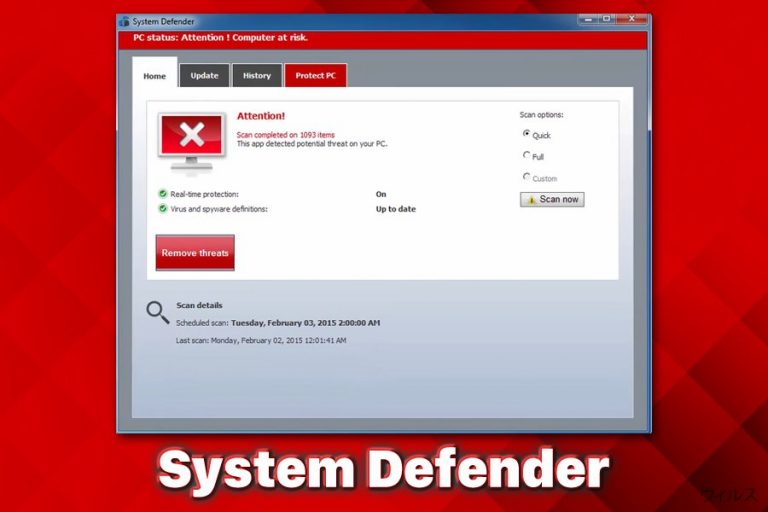
System Defender は、主にシステム上のウィルス感染に関する偽の通知を表示する有害なプログラムです。このアプリはオンラインの危険性から保護するツールであると謳っていますが、実際には、これ自体がマルウェア で、その目的はユーザーを誤検知で脅し、ライセンス版を購入させることにあります。つまり、System Defender はユーザーに隠れて有害なアクティビティを実施する詐欺であり、決して信頼してはならないのです。
System Defender の完全なシステムライセンスにお金を払うと、PC に不適切な改ざんが行われて損害を被るだけでなく、見知らぬ相手、おそらくはサイバー犯罪者にクレジットカードの情報を暴露することにもなるのです。その結果、被害者は金銭の損失やアイデンティティ詐欺/窃盗の損害をも被ることになります。そのため、System Defender はすぐにでも駆除する必要があり、詐欺師に対していかなる支払いも行ってはなりません。
| 名前 | System Defender |
| タイプ | 偽のアンチスパイウェア、マルウェア |
| 他のバージョン |
この有害なアプリの名前は後に Security Defender に変更されたものの、感染したユーザーには Malware Defender、Defender PRO 2015、Antivirus Defender 2015、などの同一のプログラムが提供される場合があります |
| 侵入方法 | 様々な方法でマルウェアに感染する可能性がありますが、System Defender は一般にソフトウェアバンドル内のオプションのコンポーネントとして拡散されます。また詐欺サイトにアクセスした後で、騙されてインストールさせられる場合もあります。 |
| 主な危険性 | 金銭的損失、他のマルウェアのインストール、サイバー犯罪者へのクレジットカード情報の暴露、他 |
| 症状 |
|
| 駆除 | Safe Mode with Networking に移動し、評判の良いアンチマルウェアソフトウェアでマシンをスキャンしてください |
| 復元 | System Defender はレジストリに悪影響を及ぼす可能性があり、結果的に Windows OS が破壊されます。その結果システムがクラッシュし、PC のパフォーマンスが不安定になります。破損した Windows を復元するには、FortectIntego でスキャンしてください。 |
System Defender はインターネットが全く安全な場所ではなかった時に現れていたよくあるアプリケーションです。ユーザーは合法的な検索結果を経由してアクセスした様々なページで有害なリンクや JavaScript に出くわすことがあります。そのため、多くの人がオンラインの危険性から見を守ろうとするのですが、サイバー詐欺師たちはその事実を即座に悪用したというわけです。
マルウェアのように動く有害なプログラムを作成し、それらをセキュリティソフトウェアであると提示するというのが、脅威のアクターが使う手口の 1 つです。殆どの場合、System Defender ウィルスのインストールは意図せず行われるものであり (ソフトウェアバンドルまたは詐欺サイト経由で) ですが、中には合法的なツールとしてこれを推奨しているウェブサイドでダウンロードされた方もいるでしょう。
System Defender は Windows 7 以降のバージョンに組み込まれて出荷されている Microsoft の合法的なツールである Windows Defender を真似ようとしているのですが、Windows XP のユーザーも公式ソースからダウンロードしている可能性があります。合法的で信頼性の高いソフトウェアを模倣することで、System Defender はユーザーからのアプリへの信頼性を獲得するチャンスを伸ばしたわけですので、この模倣は決して偶然似通ったわけではありません。
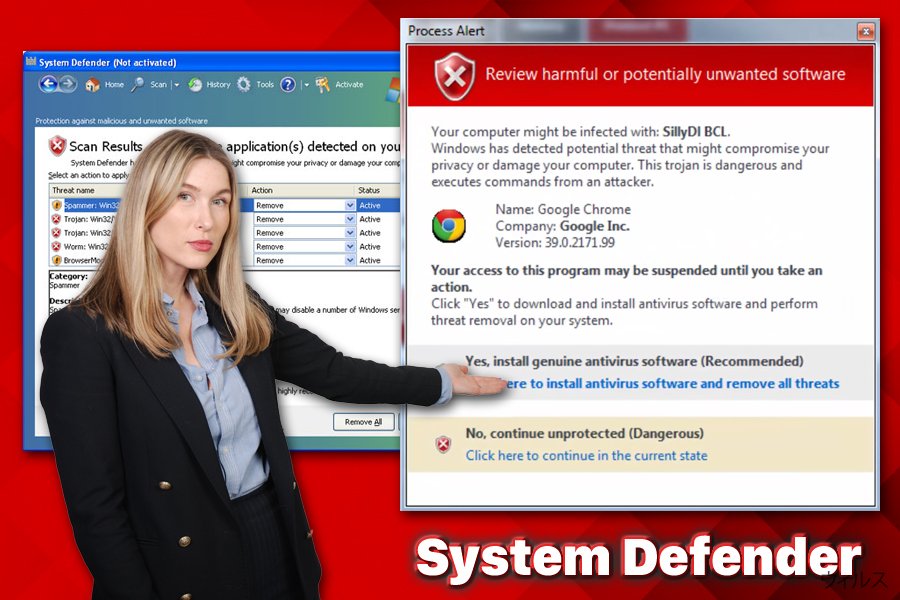
インストールされると、System Defender は直ちにシステムの完全スキャンを実行しますが、その機能性は全くおざなりなもので、スキャンは偽物であり、当然ながら結果も偽物です。すぐに大量の「感染」リストが次のような名前で表示されます:
- Win32/Nuqel.E
- Trojan-SMS.J2ME.RedBrowser.a
- Virus.Win32.Faker.a
- Trojan-Spy.Win32.WMPatch
- Trojan-Spy.HTML.Citifraud
- Azero.B
- Trojan-Spy.HTML.Sunfraud.a
- Packed.Win32.PolyCrypt
- Trojan-PSW.Win32.Antigen.a
- BAT.Looper
- Trojan-PSW.Win32.Delf.d、他
さらに、System Defender の通知には文法やスペルのミスがあって読みにくくなっています:
System scan is complete. Windows has detected 75 critical system objects. This threats may compromise your privacy or damage your computer. Possible consequences of it include:
- Bank details and credit card information can be stolen by trojan programs.
- System executes commands from an attacker. PC will be used for criminal activity.
- Spyware program can tracks your activity and all Web page content.
- Browser add-ons will display pop-up advertisements.
- Spam-bot can use your computer to send spam emails worldwide.
偽の通知を表示する他にも、System Defender マルウェアはさらに悪さを働き、合法的なアンチマルウェアアプリケーションのインストールやMozilla Firefox などの合法的なプログラムの起動を阻み、ウェブの閲覧アクティビティの邪魔をします。結論として、System Defender はできるだけ速やかに駆除すべきでしょう。これはオンラインの安全性や PC のセキュリティが著しく損なわれるためです。詳細は、末尾に記載の駆除セクションをお読みください。
偽のアンチスパイウェアは様々な方法で PC に入り込める — 回避すべし
自分の PC が感染している、助けが必要である、と信じ込ませるためにソーシャルエンジニアリング を活用している詐欺師にとって、偽のセキュリティプログラムは大きなビジネスとなっています。どんなオペレーティングシステムにとってもセキュリティソフトウェアが重要なコンポーネントであることは事実である一方で、偽のアンチスパイウェアには決して頼ることはできません。
偽のウィルスアラートを表示するだけでなく、マシンが本物のマルウェアの攻撃に晒されることになるからです。また一方で、品質の低いセキュリティソフトウェアでは安全性を誤認し、オンライン脅威に対してほとんど保護対策が取られていません。
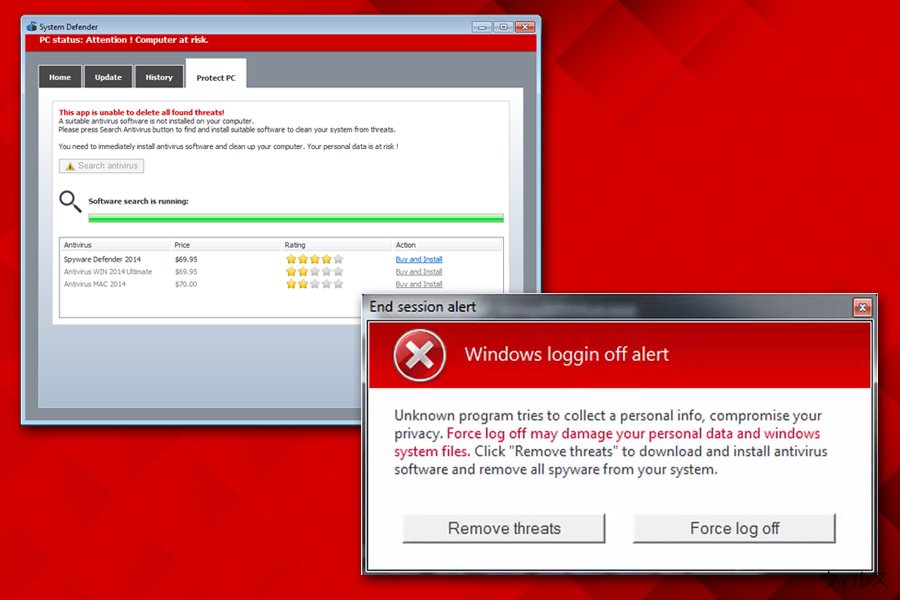
そこで、PC には必ず評判の高いアンチマルウェアを採用し、偽のセキュリティツールは完全に締め出す必要があります。そのためには、このような有害プログラムがどのように宣伝されているかを知っておくべきでしょう:
- 詐欺サイト。例えば危険なウェブサイトからリダイレクトされた後などに、いつでも詐欺ページに引っかかることが考えられます。さらに、アドウェアに感染した人は、感染していない人に比べてオンライン詐欺に遭遇する頻度が高くなる傾向があります。殆どの場合、PC 上でマルウェアを「検出」する偽のスキャナが提示され、それを駆除するとされるソフトウェアをダウンロードするよう勧められます。
- ソフトウェアバンドル。ユーザーはしばしばインストールプロセス中のステップを飛ばすことがあるため、これはおそらく迷惑プログラムがはびこる最も一般的なメソッドの 1 つでしょう。そこで、フリーウェアのインストールは決して急がず、ダウンロードには公式ソースを選び、予め選択されているボックスのマークを外して、「推奨」または「高速」設定ではなく「拡張」または「カスタム」設定を必ず選びましょう。
- 有害なウェブサイト。ソフトウェアクラックやトレントをホストしているサイトはマルウェアに感染していることがよくあります。そこで、クラック、キーロガー、ローダーなどの有害ツールをダウンロードせずに、アドブロックなどの拡張機能でブラウザを守り、自動的にマルウェアがインストールされないようにしてください。
System Defender ウィルスの駆除ガイド
偽のアラートが表示されている方は、今すぐ行動に移して System Defender を駆除してください。そのためには、自動駆除オプションを利用して、手動による駆除は避けることを強くお勧めします。このオプションを選ぶには、まず評判の良いアンチスパイウェアをダウンロードし、最新版に更新して、システムの完全スキャンを実施してください。以上の方法について詳しい説明が必要な場合は、こちらの ガイド をお読みください。
System Defender を駆除する時は、ぜひ SpyHunter 5Combo Cleaner および Malwarebytes のプログラムを使用されることをお勧めしています。これらはこのようなサイバー脅威に属する隠れたコンポーネントを簡単に見つけることができます。停止後に何かシステムクラッシュやエラーが発生する場合は、FortectIntego でマシンをスキャンしてください。
ご注意ください!前述のように、System Defender が合法的なセキュリティプログラムのインストールやアクティビティをブロックしようとする場合があります。ダウンロードや起動ができない場合は、以下のオプションをお試しください:
1. SYSTEM RESTORE を使用してウィルスを無効化する:
- Windows 8 のスタート画面に移動して検索セクションに [restore point] と入力します。
- ここで [設定] -> [復元ポイントの作成] の順にクリックします。
- [ステムの保護] タブで [システムの復元] を選択します。
- [次へ] ボタンをクリックして復元ポイントを表示し、必要なエントリの上で左クリックします。
- 今度は [影響を受けるプログラムの検出] -> [閉じる] -> [次へ] -> [終了] の順に選択します。
- PC が再起動したら、FortectIntego をダウンロードし、最新版に更新した後でシステムの完全スキャンを行います。
2. 再起動して SAFE MODE WITH NETWORKING にする:
- [Windows キー] をクリックして右下のコーナーに移動します。
- [設定] -> [PC 設定の変更] -> [全般] の順に選択します。
- [詳細オプション] の下の [今すぐ再起動する] ボタンをクリックします。
- 今度は [トラブルシューティング] -> [詳細オプション] -> [スタートアップ設定] の順に選択します。
- ここで [リスタート] を選択して [F5] を推します。
- PC をアンチマルウェアでスキャンして、System Defender を完全に駆除してください。
3. 別の PC を使用してアンチスパイウェアをダウンロードする:
- このウィルスに感染していない別の PC を利用して、そこに FortectIntego または SpyHunter 5Combo Cleaner をダウンロードします。
- プロシージャが完了したら、このアンチマルウェアを CD/DVD、外部ドライブ、または USB フラッシュドライブに転送します。
- 一方、感染した PC で有害なプロセスを終了させます。その方法に関するガイドはこちらの チュートリアル をお読みください。
- アンチスパイウェアプログラムを感染した PC に転送するために使用した端末を使用して、プログラムを起動してください。
あなたにおすすめ
政府のスパイ行為を許してはいけません
政府は利用者のデータの追跡あるいは市民へのスパイ行為に関しては多くの問題を抱えています。そこで、このことを考慮に入れて、怪しい情報収集の行いについて学びましょう。インターネット上では完全匿名にすることにより、迷惑な政府系の追跡行為を避けましょう。
オンラインにアクセスするために違うロケーションを選択し、特定のコンテンツ制限もなく、オンラインに接続して欲しいものにアクセスする時、別の場所を選択することができます。 Private Internet Access VPN を使用すると、ハッキングされるリスクがなく、簡単にインターネット接続をお楽しみいただけます。
政府の他の迷惑な当事者によりアクセス可能な情報をコントロールし、スパイ行為を受けずにオンラインサーフィンをお楽しみください。不法行為に関与しておらず、また自分のサービス、プラットフォームのセレクションを信頼していたとしても、自分自身の安全性を常に疑い、 VPN サービスを使用して予防的措置を講じておきましょう。
マルウェアの攻撃に遭った場合に備えて、バックアップファイルを作りましょう
コンピュータを使用していると、サイバー感染や自分のうっかりミスによりいろいろなものを失くして困ることがあります。マルウェアによって生じるソフトウェアの問題や暗号化による直接的なデータの損失から端末の問題や恒久的なダメージに繋がる恐れがあります。そんな時に適切な 最新のバックアップ があれば、そのような場面に遭遇しても簡単に元通りに回復して仕事に戻れます。
端末に何か変更を加えたらバックアップを取っておけば、マルウェアが何かを変更したり端末の問題が原因でデータの破壊やパフォーマンスの低下が発生した時点に戻すことができるため、バックアップの作成は不可欠です。元に戻せる機能を利用して、日常の、あるいは毎週ごとの習慣としてバックアップを取るようにしましょう。
なにか重要なドキュメントやプロジェクトの前のバージョンを取ってあれば、ストレスや障害も防げます。マルウェアが突如として現れた場合に大変便利です。システム復元には Data Recovery Pro をぜひご利用ください。
